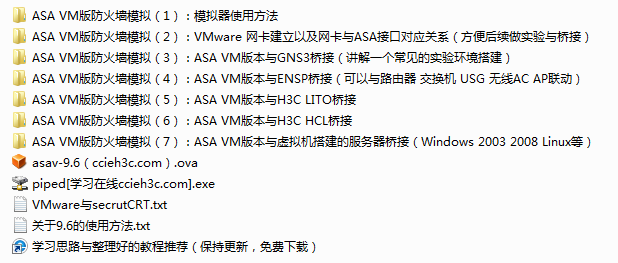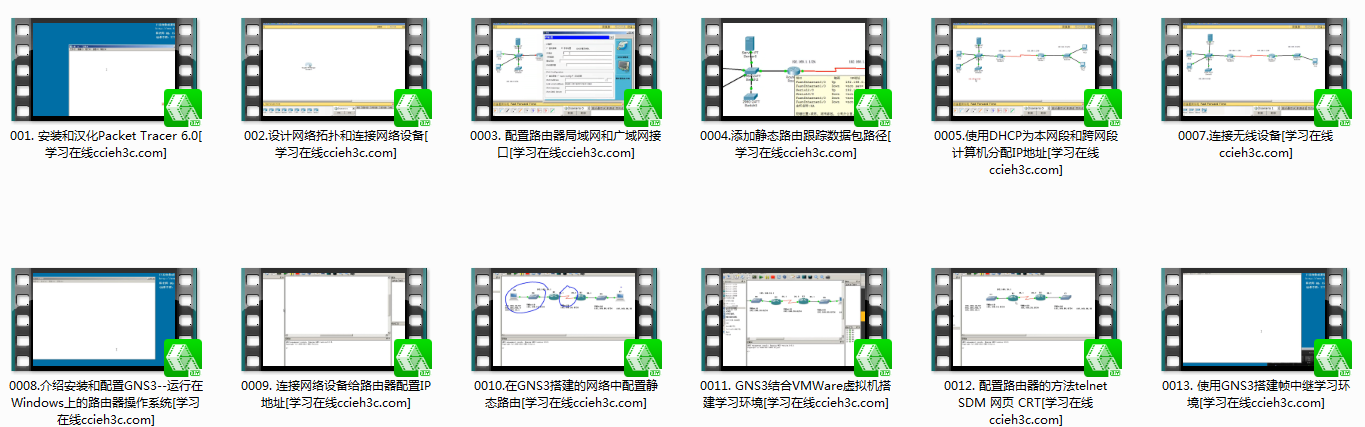【模拟器】Juniper SRX模拟器与使用方法
虚拟机网卡说明

默认情况下安装了VMware有2张网卡,一张是VM 1,一张是VM8,但是做实验的话,通常有多个接口,这时候需要用来桥接不同的网络,所以一个网卡可以被多个接口桥接,但是这样有点不清晰,所以这里可以用VM多建立几张网卡出来。
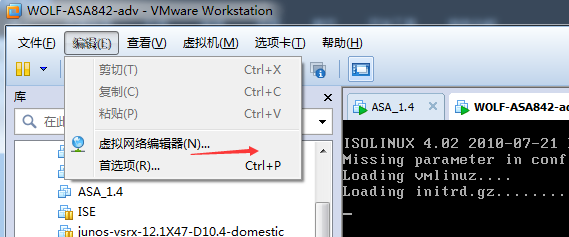

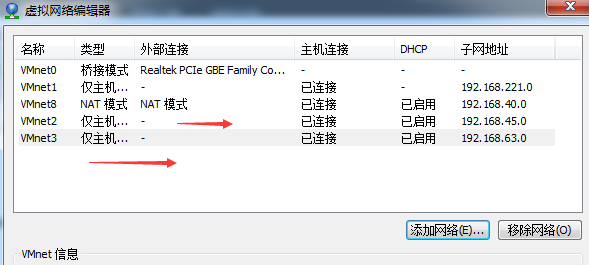
这里我就添加了多个,一个是VM2,一个是VM3

这时候就多了2张网卡了,这样做实验就可选网卡桥接比较多了,不然只能用VM1 VM8以及物理接口,在实验环境建议不要用物理接口,用虚拟网卡即可。除非是跟物理网卡桥接到本地网络。
建议把电脑重启下,让GNS3 、ENSP这些可以重新读取电脑网卡参数,否则它们找不到该网卡。
1、了解SRX接口与VM网卡对应关系(ccieh3c.com)

确保接口都是UP的


uniper上面默认的接口是不会显示的,模拟器的话只会显示第一个接口,ge-0/0/0.0,它对应第一张网卡。
那么后面的2张网卡,分别对应第二个接口与第三个接口,需要我们手动输入,第一个接口为ge-0/0/0,那么第二个接口则为ge-0/0/1
实验规划可以根据自己需求来决定如何规划,比如我这里把GE-0/0/0规划到VM1网卡里面属于trust(192.168.1.254/24),而GE-/0/1接口规划到VM2网卡里面属于DMZ(172.16.1.254/24),而GE-0/0/2接口规划到VLAN3网卡里面属于untrust(202.100.1.254/24),现在把接口创建下,并且配置对应的IP地址,加入对应的Zone,后续在看对应关系就清楚了。

这时候配置了3个接口的IP地址。
设置SRX VM网卡(ccieh3c.com)


这时候我把第一张网卡划分到VM1里面,对应GE-0/0/0,为trust,VM2对应GE-/0/0/1为DMZ,依次类推,这样对应关系就做好了,这个只是我按自己的习惯规划的,大家可以根据自己的习惯来定义。
把接口加入到对应的Zone里面(否则工作不能正常)(ccieh3c.com)
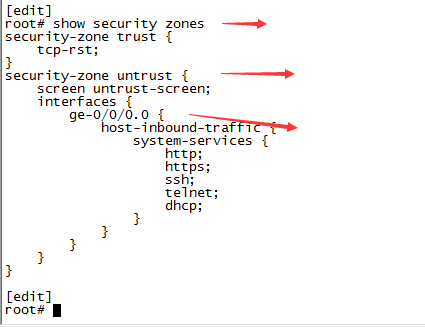
可以看到默认有2个Zone,一个是trust,一个是Untrust,GE-0/0/0.0属于untrust里面,我们规划是属于trust的,所以这里删除掉,然后重新划入。

这里把GE-0/0/0.0删除了,并且添加了2.0到Untrust

然后提交配置就可以了

提交的时候会提示你没有设置root认证,必须设置一个密码。
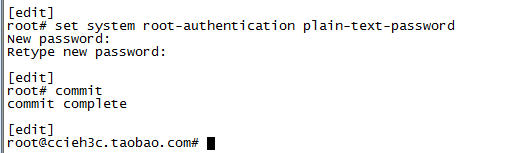
设置好后 在提交即可

这时候通过 run show interface terse查看下接口的地址是否已经搞定
GNS3的配置(ccieh3c.com)

Host(不需要配置)(ccieh3c.com)
Host默认会加载电脑上面所有的网卡,可以通过右击/—-configuration 查看


可以发现这里默认有我电脑上面所有的网卡,所以不需要加载了
如果是早起版本0.8.X系列,发现没有的话,建议把电脑重启下,然后它会重新加载电脑新添加的网卡。

通过连接把路由器连接到对应的网卡上面,按照自己的规划,这里等于把trust连接到了VM1网卡(SRX的GE-0/0/0 trust网络),把DMZ连接到了VM2网卡(SRX的GE-0/0/1 DMZ网络),把Untrust连接到了VM3网卡(SRX的GE-0/0/2 Unturst网络)。
测试连通性
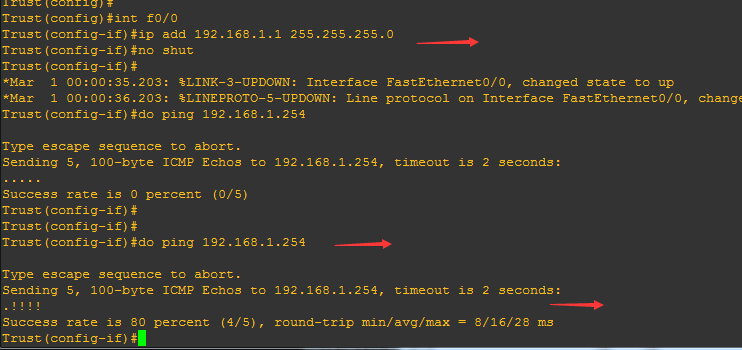



可以看到通信没有任何问题。
根据这个实验环境,后续可以做其他想做的实验,比如跟思科的路由器跑路由协议,测试SRX的NAT,以及VPN等功能都是可以的。